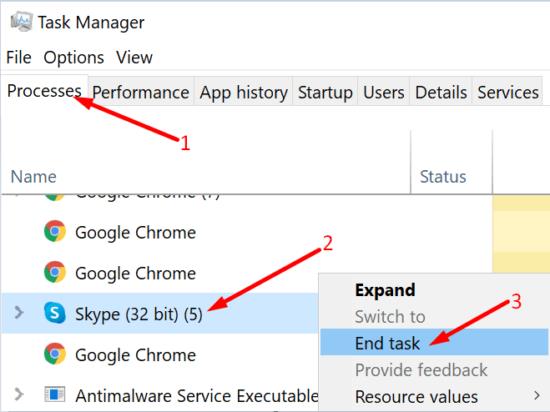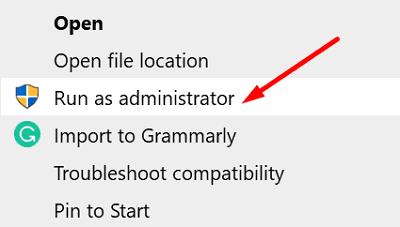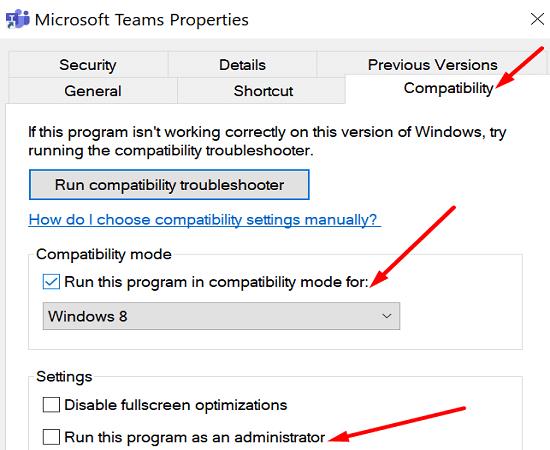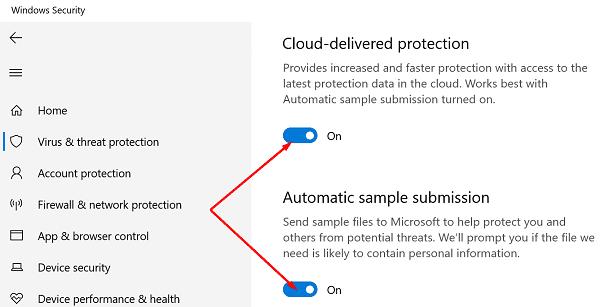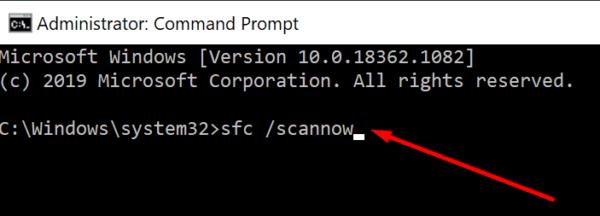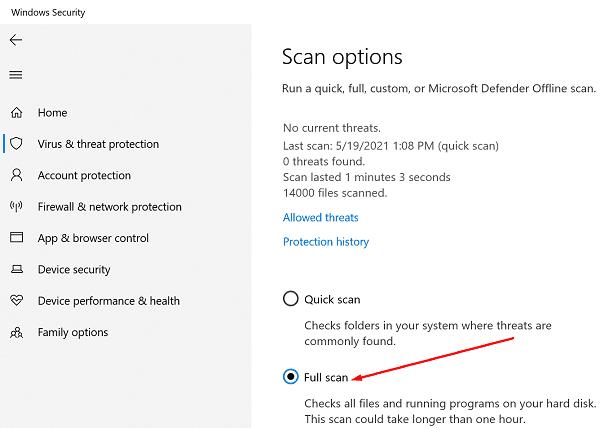Ο υπολογιστής σας με Windows 10 μπορεί περιστασιακά να σταματήσει να λειτουργεί. Αυτό το πρόβλημα μπορεί να εκδηλωθεί με διάφορους τρόπους. Για παράδειγμα, το σύστημα μπορεί να κλειδώσει ξαφνικά, ο υπολογιστής σας να μην ανταποκρίνεται εντελώς και τελικά να κολλήσει . Μπορεί ακόμη και να λάβετε διάφορα σφάλματα Blue Screen of Death . Εάν θέλετε να προσδιορίσετε την ακριβή αιτία του προβλήματος, μπορείτε να εκκινήσετε το εργαλείο αναφοράς σφαλμάτων των Windows και να ελέγξετε το αρχείο καταγραφής συμβάντων.
Συχνά, θα δείτε ένα μυστηριώδες σφάλμα Αναγνωριστικού συμβάντος 1001 δίπλα στο πρόβλημα υλικού ή λογισμικού που παρέσυρε τον υπολογιστή σας. Ας διερευνήσουμε τι προκαλεί αυτό το σφάλμα και πώς μπορείτε να το διορθώσετε.
Τι προκαλεί τα σφάλματα αναγνωριστικού συμβάντος 1001;
Το σφάλμα Αναγνωριστικού συμβάντος 1001 προκαλείται συνήθως από αποτυχία υλικού, σφάλματα εφαρμογής, κακόβουλο λογισμικό και σφάλματα μπλε οθόνης θανάτου. Μερικές από τις πιο κοινές βασικές αιτίες για αυτά τα προβλήματα περιλαμβάνουν υψηλή χρήση CPU και RAM , ζητήματα υπερθέρμανσης, ζητήματα συμβατότητας εφαρμογών ή εκτέλεση προγραμμάτων που απαιτούν πόρους σε συσκευές χαμηλού επιπέδου. Μολύνσεις από κακόβουλο λογισμικό ή κατεστραμμένα αρχεία συστήματος των Windows μπορεί επίσης να προκαλέσουν σφάλμα 1001.
Πώς μπορώ να διορθώσω και να αποτρέψω σφάλματα αναγνωριστικού συμβάντος 1000;
Κλείστε τα προγράμματα παρασκηνίου
Φροντίστε να απενεργοποιήσετε τις περιττές εφαρμογές παρασκηνίου για να μειώσετε την πίεση που ασκούν στο σύστημά σας. Κλείστε όλες τις περιττές εφαρμογές όταν εκτελείτε διαδικασίες συλλογής πόρων για να ελευθερώσετε περισσότερους πόρους συστήματος για τα κύρια προγράμματά σας.
Μεταβείτε στη Διαχείριση εργασιών , κάντε κλικ στην καρτέλα Διεργασίες , κάντε δεξί κλικ στις εφαρμογές που θέλετε να κλείσετε και επιλέξτε Τέλος εργασίας .
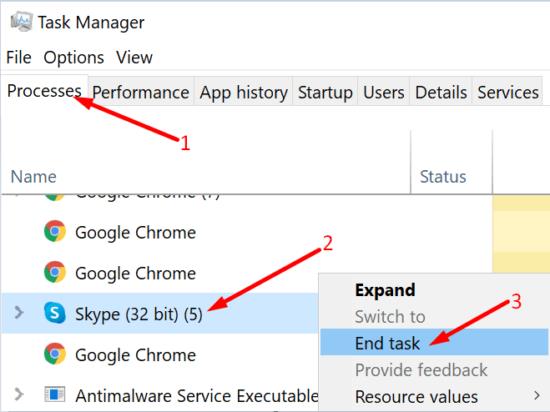
Εκτελέστε εφαρμογές σε λειτουργία συμβατότητας
Διατηρήστε τις εφαρμογές και το λειτουργικό σας σύστημα ενημερωμένα για να βεβαιωθείτε ότι όλα λειτουργούν ομαλά στη συσκευή σας. Εάν εκτελείτε παλιές εκδόσεις εφαρμογών στις πιο πρόσφατες εκδόσεις λειτουργικού συστήματος Windows 10, είναι βέβαιο ότι θα αντιμετωπίσετε διάφορες δυσλειτουργίες.
Κατά την εκκίνηση των εφαρμογών σας, κάντε δεξί κλικ στο εικονίδιο της εφαρμογής σας και επιλέξτε Εκτέλεση ως διαχειριστής .
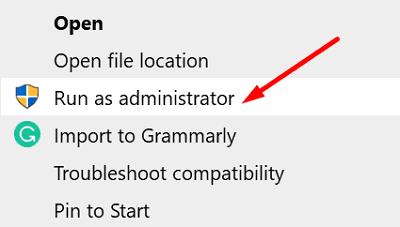
Για να ενεργοποιήσετε μόνιμα αυτήν την επιλογή, κάντε δεξί κλικ στην εφαρμογή σας και επιλέξτε Ιδιότητες . Στη συνέχεια, κάντε κλικ στην καρτέλα Συμβατότητα και επιλέξτε την επιλογή Εκτέλεση αυτού του προγράμματος σε λειτουργία συμβατότητας για και τη ρύθμιση Εκτέλεση αυτού του προγράμματος ως διαχειριστή .
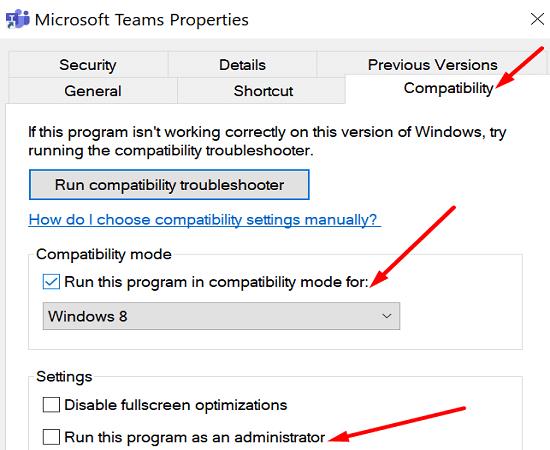
Απενεργοποιήστε την υποβολή δειγμάτων του Windows Defender
Ελέγξτε εάν το σφάλμα Αναγνωριστικό συμβάντος 1001 παρουσιάζεται λόγω εκτέλεσης πολλών λύσεων ασφαλείας στον υπολογιστή σας. Το λειτουργικό σύστημα απενεργοποιεί αυτόματα την Ασφάλεια των Windows όταν εντοπίσει ότι έχετε εγκαταστήσει μια δεύτερη λύση προστασίας από ιούς. Στη συνέχεια, η τηλεμετρία των Windows δημιουργεί το σφάλμα Αναγνωριστικό συμβάντος 1001.
Για παράδειγμα, η Αναφορά σφαλμάτων των Windows συχνά εμφανίζει αυτό το σφάλμα μετά την εγκατάσταση του McAfee Endpoint Security Threat Prevention ή του McAfee VirusScan Enterprise.
Για να αποτρέψετε αυτό το σφάλμα, απενεργοποιήστε τις δυνατότητες προστασίας βάσει cloud και αυτόματης υποβολής δειγμάτων του Windows Security πριν εγκαταστήσετε πρόσθετα εργαλεία προστασίας από κακόβουλο λογισμικό.
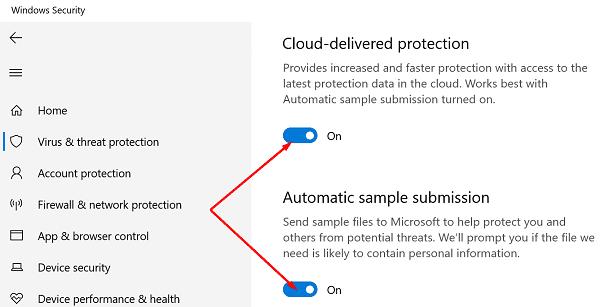
Εγκαταστήστε ξανά το προβληματικό πρόγραμμα
Προσδιορίστε την εφαρμογή ή το πρόγραμμα που προκαλεί το σφάλμα Event ID 1001 και απεγκαταστήστε το. Στη συνέχεια, επανεκκινήστε τον υπολογιστή σας και κατεβάστε ένα νέο αντίγραφο της προβληματικής εφαρμογής. Εάν η αντίστοιχη εφαρμογή ή πρόγραμμα έχει καταστραφεί, εγκαταστήστε ξανά το πρόβλημα.
Ελέγξτε τα αρχεία του συστήματός σας
Εάν τα αρχεία του συστήματός σας έχουν καταστραφεί, ο υπολογιστής σας ενδέχεται να μην εκτελέσει σωστά τις εφαρμογές και τα προγράμματα. Επιδιορθώστε τα ελαττωματικά αρχεία συστήματος με τις εντολές SFC και DISM, επανεκκινήστε τον υπολογιστή σας και ελέγξτε εάν αυτή η λύση έλυσε το ενοχλητικό σφάλμα Αναγνωριστικό συμβάντος 1001.
Εκκινήστε τη γραμμή εντολών με δικαιώματα διαχειριστή και εκτελέστε την εντολή sfc /scannow .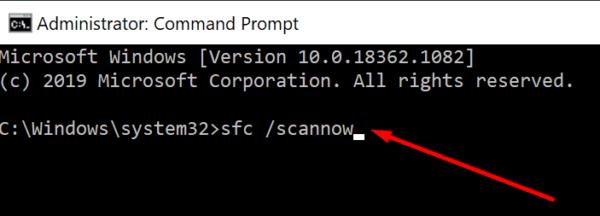
Περιμένετε μέχρι το μηχάνημά σας να ολοκληρώσει την εκτέλεση της εντολής.
Στη συνέχεια, εκτελέστε την εντολή DISM /Online /Cleanup-Image /RestoreHealth .
Κάντε επανεκκίνηση του υπολογιστή σας και ελέγξτε τα αποτελέσματα.
Σαρώστε το σύστημά σας για κακόβουλο λογισμικό
Οι μολύνσεις από ιούς ή κακόβουλο λογισμικό συχνά σπάνε την απόδοση του συστήματός σας και προκαλούν απροσδόκητα σφάλματα. Εκτελέστε μια εις βάθος σάρωση προστασίας από ιούς για να αφαιρέσετε τυχόν ίχνη κακόβουλου λογισμικού. Κάντε το τακτικά για να αποτρέψετε τους χάκερ να μετατρέψουν το μηχάνημά σας σε υπολογιστή ζόμπι .
Για παράδειγμα, εάν χρησιμοποιείτε το ενσωματωμένο εργαλείο προστασίας από ιούς των Windows 10, εκκινήστε την Ασφάλεια των Windows και κάντε κλικ στο Επιλογές σάρωσης . Επιλέξτε την επιλογή Πλήρης σάρωση και αφήστε το πρόγραμμα προστασίας από ιούς να σαρώσει τον σκληρό σας δίσκο.
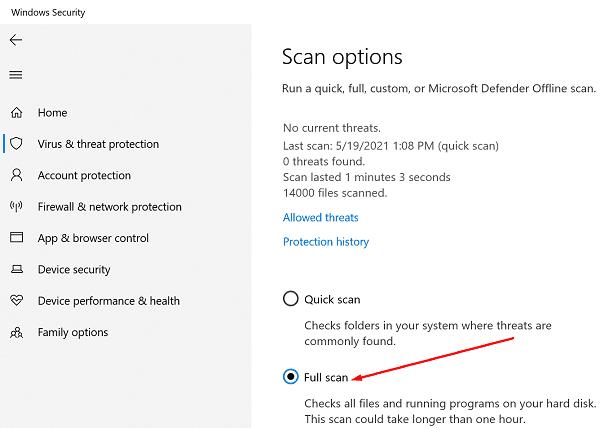
συμπέρασμα
Το Αναγνωριστικό συμβάντος 1001 είναι ένας κωδικός σφάλματος που μπορεί να ενεργοποιηθεί από μια μεγάλη λίστα παραγόντων. Οι λύσεις αντιμετώπισης προβλημάτων που θα χρησιμοποιήσετε εξαρτώνται από τις λεπτομέρειες σφάλματος που είναι διαθέσιμες στο εργαλείο αναφοράς σφαλμάτων των Windows. Για να διορθώσετε το σφάλμα Event ID 1001, εκτελέστε τις εφαρμογές σας σε λειτουργία συμβατότητας με δικαιώματα διαχειριστή. Εάν το σφάλμα παραμένει, εγκαταστήστε ξανά τα προβληματικά προγράμματα και επιδιορθώστε τα αρχεία του συστήματός σας.
Βρήκατε άλλες λύσεις για την αντιμετώπιση αυτού του σφάλματος; Ενημερώστε μας στα σχόλια παρακάτω.